ရေပန်းအစားဆုံး ဗီဒီယိုမျှဝေခြင်းလူမှုရေးပလက်ဖောင်းများထဲမှတစ်ခုဖြစ်သည့် TikTok သည် လူများအား အကမှသည်ဟာသအထိ ပညာရေးအထိ အမျိုးအစားအားလုံးတွင် ဗီဒီယိုအတိုများဖန်တီးကာ မျှဝေနိုင်စေပါသည်။ iOS နှင့် Android စက်ပစ္စည်းများတွင်။ ၎င်းသည် ပုံမှန်အားဖြင့် 3 စက္ကန့်မှ တစ်မိနစ်အထိ ကြာနိုင်ပြီး အချို့သောအသုံးပြုသူများသည် 3 မိနစ်ဗီဒီယိုကို မျှဝေခွင့်ရှိနိုင်သည်။
သင်၏ TikTok ဗီဒီယိုများတွင် တေးဂီတနှင့် အသံများကို ထည့်သွင်းခြင်းသည် သင့်စိတ်ဝင်စားဖွယ် ဗီဒီယိုများကို ကြည့်ရှုမှုများစွာကို ဆွဲဆောင်လိုပါက အရေးကြီးသော အစိတ်အပိုင်းတစ်ခုဖြစ်သည်။ အက်ပ်တွင် အသံကို တိုက်ရိုက်ထည့်နိုင်သော်လည်း မူပိုင်ခွင့်ပြဿနာများကို ရှောင်ရှားရန်အတွက် TikTok သည် ဤအင်္ဂါရပ်ကို ပိတ်ထားသည်။ ယင်းအစား၊ ၎င်းသည် သင်အလိုရှိသော တေးဂီတကို ရှာဖွေပြီးနောက် ၎င်းကို သင့်ဗီဒီယိုတွင် ထည့်သွင်းနိုင်စေမည့် ၎င်း၏ ကိုယ်ပိုင်ဂီတစာကြည့်တိုက်ကို ထောက်ပံ့ပေးသည်။
ထို့ကြောင့်၊ သင်သည် Spotify တေးဂီတကို TikTok ဗီဒီယိုများတွင် ထည့်လိုပါက၊ ၎င်းကို စာကြည့်တိုက်တွင် ရှာဖွေရန်သာ လိုအပ်ပါသည်။ သီချင်းကို ရနိုင်ရင် TikTok မှာ ရှာတွေ့နိုင်မှာပါ။ သင်အလိုရှိသော Spotify သီချင်းများကို ရှာမတွေ့ပါက စိတ်မပူပါနှင့်၊ ဆက်လက်ဖတ်ရှုနိုင်ပါသည်။ အသုံးဝင်သော ပြင်ပကိရိယာနှစ်ခုကို အသုံးပြု၍ Spotify မှ TikTok တွင် သီချင်းတစ်ပုဒ်ထည့်နည်းကို သင့်အား ပြသပါမည်။
ပထမဆုံးအနေနဲ့ Spotify music downloader ကိုသုံးပါ။ Spotify ဂီတပြောင်းစက် Spotify သီချင်းများကို ဒေါင်းလုဒ်လုပ်ပြီး MP3 ဖိုင်များသို့ ပြောင်းရန်။ ထို့နောက် ဗီဒီယိုတည်းဖြတ်သည့်အက်ပ်ကို အသုံးပြုပါ။ InShot ဗီဒီယိုတည်းဖြတ်သူ ဗီဒီယိုများဖန်တီးသည့်အခါ TikTok သို့ DRM-အခမဲ့ Spotify တေးဂီတကိုထည့်ရန်။ ထို့နောက် ယခင်အတိုင်း သင့် TikTok အကောင့်သို့ ပွတ်တိုက်ထားသော ဗီဒီယိုကို အပ်လုဒ်လုပ်လိုက်ပါ။ အခု အဲဒါကို အောင်မြင်အောင် ဘယ်လိုလုပ်ရမလဲဆိုတာ အဆင့်ဆင့် ကြည့်ကြရအောင်။
အပိုင်း ၁။ Spotify Music Converter ဖြင့် Spotify မှ MP3 သို့ ဒေါင်းလုဒ်လုပ်နည်း
အကြောင်းပြချက်လိုတယ်။ Spotify ဂီတပြောင်းစက် Spotify သီချင်းအားလုံးကို Spotify အပလီကေးရှင်းတွင်သာ အသုံးပြုနိုင်မည်ဖြစ်သော်လည်း Spotify Music Converter သည် ၎င်းတို့အား ဒေါင်းလုဒ်လုပ်ပြီး MP3 ဖော်မက်အဖြစ် ပြောင်းလဲကာ သင့်စက်တွင်းကွန်ပျူတာတွင် သိမ်းဆည်းရန် ကူညီပေးနိုင်သည်။ ထိုသို့ပြုလုပ်ခြင်းဖြင့် သင့်သီချင်းများ၊ ခေါင်းစဉ်များ၊ အစီအစဉ်များ၊ အယ်လ်ဘမ်များ၊ အနုပညာရှင်များ စသည်တို့ကို ရရှိနိုင်ပါသည်။ Spotify အကြိုက်ဆုံးများကို TikTok အက်ပ်အပါအဝင် သင်အလိုရှိသော မည်သည့်စက်ပစ္စည်း သို့မဟုတ် အက်ပ်တွင်မဆို ၎င်းတို့ကို အသုံးပြုပါ။
Spotify Music Converter သည် Spotify အခမဲ့နှင့် ပရီမီယံအသုံးပြုသူများအတွက် ရည်ရွယ်ထားသော အစွမ်းထက်သော တေးဂီတပြောင်းပေးသူနှင့် ဒေါင်းလုဒ်တစ်ခုဖြစ်သည်။ ပရိုဂရမ်ဖြင့် Spotify ဂီတကို MP3၊ WAV၊ FLAC၊ AAC၊ M4A နှင့် M4B သို့ ဆုံးရှုံးမှုမရှိသော အရည်အသွေးဖြင့် ဒေါင်းလုဒ်လုပ်နိုင်ပါသည်။ ထို့အပြင်၊ အမျိုးအစား၊ အဖုံး၊ ခေါင်းစဉ်၊ နှစ်စသည်ဖြင့် ID3 တဂ်များနှင့် မက်တာဒေတာ အချက်အလက်အားလုံး။ ပြောင်းလဲပြီးနောက် ထိန်းသိမ်းထားမည်ဖြစ်သည်။ ၎င်းကို Windows နှင့် macOS အသုံးပြုသူများအတွက် ရရှိနိုင်ပြီး Windows အသုံးပြုသူများအတွက်၊ ပြောင်းလဲခြင်းမြန်နှုန်းသည် 5 ဆအထိ ပိုမြန်နိုင်သည်။
Spotify Music Converter ၏အင်္ဂါရပ်များ
- Spotify ကို အရည်အသွေးမဆုံးရှုံးဘဲ MP3၊ AAC၊ FLAC နှင့် အခြားနာမည်ကြီးဖော်မတ်များသို့ ပြောင်းပါ။
- ပရီမီယံအကောင့်မပါဘဲ Spotify သီချင်းများ၊ အနုပညာရှင်များ၊ အစီအစဉ်များနှင့် အယ်လ်ဘမ်များကို ဒေါင်းလုဒ်လုပ်ပါ။
- ဒစ်ဂျစ်တယ်အခွင့်အရေးစီမံခန့်ခွဲမှု (DRM) ကာကွယ်ရေးနှင့် ကြော်ငြာများကို Spotify မှ ဖယ်ရှားပါ။
- မူရင်း ID3 တက်ဂ်နှင့် မက်တာအချက်အလက်ကို သိမ်းဆည်းပါ။
အခမဲ့ဒေါင်းလုဒ်လုပ်ပါ။ အခမဲ့ဒေါင်းလုဒ်လုပ်ပါ။
Spotify Music Converter မှတဆင့် Spotify သီချင်းများကို MP3 သို့ပြောင်းရန် အမြန်အဆင့်များ
အထက်ဖော်ပြပါလင့်ခ်မှ Spotify Music Converter ကိုဒေါင်းလုဒ်လုပ်ပြီး သင့်ကွန်ပျူတာပေါ်တွင် ထည့်သွင်းပါ။ အခမဲ့ အစမ်းသုံးဗားရှင်းသည် သီချင်းတစ်ပုဒ်စီ၏ ပထမမိနစ်ကိုသာ ပြောင်းလဲခွင့်ပြုသည်။ ကန့်သတ်ချက်ကိုသော့ဖွင့်ရန် သင်သည် လိုင်စင်ကို ဝယ်ယူရန်လိုအပ်သည်။ ထို့နောက် Spotify သီချင်းကို MP3 သို့ဒေါင်းလုဒ်လုပ်ရန် အောက်ပါအဆင့် 3 ခုကို လိုက်နာနိုင်ပါသည်။
အဆင့် 1. Spotify Music ကို Spotify Music Converter သို့ တင်ပါ။
Spotify Music Converter ကိုဖွင့်ပြီး Spotify အက်ပ်ကို အလိုအလျောက် တင်ပါမည်။ ထို့နောက် သင်ဒေါင်းလုဒ်လုပ်လိုသော Spotify တွင် တေးဂီတကို ရှာဖွေပြီး ၎င်းတို့ကို Spotify Music Converter interface သို့ တိုက်ရိုက်ဆွဲယူပါ။

အဆင့် 2. Output Format ကို သတ်မှတ်ပါ။
သင်ရွေးချယ်ထားသော သီချင်းများကို Spotify Music Converter တွင် တင်ပြီးသည်နှင့် MP3 ကဲ့သို့သော အထွက်ဖော်မတ်ကို ရွေးချယ်ရန် Menu icon > "Preferences" > "Convert" သို့ သွားနိုင်ပါသည်။ အသံချန်နယ်၊ ဘစ်နှုန်း၊ နမူနာနှုန်း စသည်တို့ကဲ့သို့ အသံဆက်တင်များကို သင်လည်း စီစဉ်သတ်မှတ်နိုင်သည်။

အဆင့် 3. Spotify မှတေးဂီတကိုဒေါင်းလုဒ်လုပ်ပါ။
ယခုအခါ Spotify မှတေးဂီတကိုစတင်ဒေါင်းလုဒ်လုပ်ရန် "Convert" ခလုတ်ကိုနှိပ်ပါ။ ခဏစောင့်ပါ၊ သင်၏ကွန်ပျူတာပေါ်တွင်ပြောင်းလဲထားသော Spotify သီချင်းအားလုံးကိုရလိမ့်မည်။ ပုံစံပြောင်းထားသော အိုင်ကွန်ကို နှိပ်ခြင်းဖြင့် ၎င်းတို့ကို ရှာပါ။ ထို့နောက် ၎င်းတို့ကို iTunes ဖြင့် iPhone သို့ သို့မဟုတ် USB ကြိုးမှတစ်ဆင့် Android သို့ လွှဲပြောင်းပါ။

အခမဲ့ဒေါင်းလုဒ်လုပ်ပါ။ အခမဲ့ဒေါင်းလုဒ်လုပ်ပါ။
အပိုင်း 2။ InShot Video Editor ဖြင့် TikTok သို့ ပုံစံပြောင်းထားသော Spotify တေးဂီတကို မည်သို့ထည့်မည်နည်း။
ယခုအခါ Spotify ရှိ သီချင်းအားလုံးသည် MP3 ဖော်မတ်ဖြစ်သည်။ တစ်နည်းအားဖြင့် သင်သည် ၎င်းတို့ကို သင်အလိုရှိသော မည်သည့်အက်ပ် သို့မဟုတ် စက်တွင်မဆို အသုံးပြုနိုင်သည်။ TikTok တွင် သီချင်းထည့်ရန် InShot Video Editor ဟုခေါ်သော ဗီဒီယိုတည်းဖြတ်သည့်အက်ပ်ကို အခွင့်ကောင်းယူနိုင်သည်။ ဤသည်မှာ လိုက်နာရန် အမြန်အဆင့်များဖြစ်သည်။
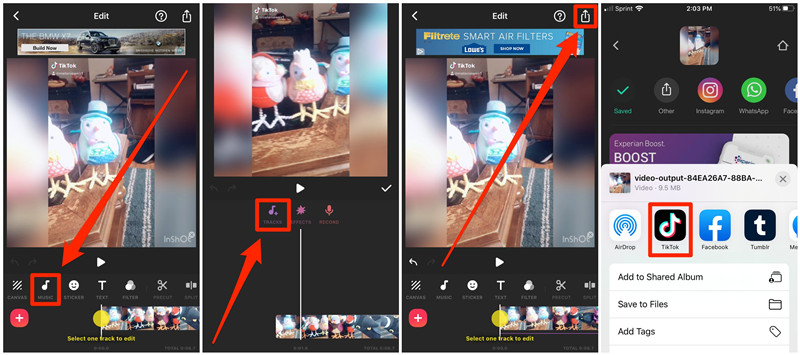
အဆင့် ၁။ Apple စတိုး သို့မဟုတ် Google Play စတိုးမှ InShot အက်ပ်ကို ဒေါင်းလုဒ်လုပ်ပါ၊ ထို့နောက် သင့်ဖုန်းတွင် အက်ပ်ကိုဖွင့်ပါ။
ဒုတိယအဆင့်။ ဗီဒီယိုအသစ်ဖန်တီးရန် "အသစ်ဖန်တီးပါ" > "ဗီဒီယို" ရွေးချယ်မှုကို ရွေးပါ။ မူရင်းအသံကို ဗီဒီယိုမှဖြတ်ပါ။
အဆင့် ၃။ သင့်ဖုန်းမှ သီချင်းများကို ဒေါင်းလုဒ်လုပ်ရန် "ဂီတ" > "သီချင်းများ" ခလုတ်များကို နှိပ်ပါ။ ၎င်းကို အစမ်းကြည့်ရှုပြီး ၎င်းကို သင်ကျေနပ်ပါက၊ ထို့နောက် သင်သည် “Export” ခလုတ်ကို နှိပ်ပြီး ၎င်းကို ပလပ်ဖောင်းသို့ အပ်လုဒ်တင်ရန် TikTok ကို ရွေးချယ်နိုင်သည်။
နိဂုံး
အဆင့်အနည်းငယ်ဖြင့် Spotify မှ TikTok တွင် သီချင်းတစ်ပုဒ်ကို မည်သို့ထည့်ရမည်ကို ယခု သင်သိပါပြီ။ ၏အကူအညီဖြင့် Spotify ဂီတပြောင်းစက် ပရီမီယံ-အခမဲ့ အော့ဖ်လိုင်းနားဆင်ရန်အတွက် Spotify သီချင်းများကို အလွယ်တကူ ဒေါင်းလုဒ်လုပ်နိုင်သည် သို့မဟုတ် ၎င်းတို့ကို သင်အလိုရှိရာတိုင်းတွင် အသုံးပြုနိုင်သည်။ ပြောင်းလဲထားသော အရည်အသွေးသည် 100% ဆုံးရှုံးမှုမရှိသည့်အပြင် မြန်နှုန်းမှာ အလွန်မြန်သည်။ အခမဲ့ အစမ်းသုံးဗားရှင်းကို ဒေါင်းလုဒ်လုပ်ပြီး စမ်းကြည့်ပါ။ ဤနေရာတွင်ပေးထားသော အကြံပြုချက်များကို သင်နှစ်သက်ပါက ဤဆောင်းပါးကို သင့်သူငယ်ချင်းများနှင့် မျှဝေပါ။

